Kod błędu 43 jest zwykle wyświetlany w polu Stan urządzenia w oknie właściwości sprzętu. Kod 43 mówi: „System Windows zatrzymał to urządzenie, ponieważ zgłosił problemy (kod 43).”
Jeśli więc otrzymujesz kod błędu 43 dla karty wideo, oto jak to naprawić.
Jak mogę naprawić kod błędu 43 dla karty graficznej w systemie Windows 10?
Kod błędu 43 jest związany z kartą graficzną i powoduje różne problemy. Mówiąc o problemach, oto kilka typowych problemów zgłaszanych przez użytkowników:
- Kod GTX 1060 43, kod GTX 1070 43 — Ten błąd może wpływać na karty graficzne Nvidia, a jeśli go napotkasz, uruchom Rozwiązywanie problemów ze sprzętem i sprawdź, czy to pomoże.
- System Windows zatrzymał to urządzenie, ponieważ zgłosił problemy. (kod 43) Intel HD Graphics — Ten problem może również wpływać na karty graficzne Intela, a jeśli go napotkasz, upewnij się, że masz zainstalowane najnowsze sterowniki.
- Kod błędu Nvidia Quadro 43 — Ten problem może pojawić się podczas korzystania z serii Nvidia Quadro. Aby go naprawić, musisz upewnić się, że nie występują problemy z przegrzewaniem.
- Kod błędu 43 Windows 10 GPU, AMD, Nvidia — Według użytkowników ten błąd może wpływać na dowolne marki kart graficznych, a jeśli napotkasz ten problem, wypróbuj rozwiązania z tego artykułu.
Rozwiązanie 1 — Przywróć poprzedni punkt przywracania systemu
Jeśli ostatnio dodałeś nowe urządzenie lub dokonałeś innych zmian w Menedżerze urządzeń, rozważ przywrócenie systemu Windows do wcześniejszej daty za pomocą Przywracania systemu.
Wprowadzone dostosowania mogły spowodować błąd 43, a zmiany systemu można cofnąć za pomocą narzędzia Przywracanie systemu Windows w następujący sposób.
- Otwórz Cortanę, naciskając przycisk paska zadań i w polu wyszukiwania wpisz „Przywracanie systemu”.
- Wybierz Utworzyć punkt przywracania aby otworzyć okno Właściwości systemu poniżej.
- Teraz naciśnij Przywracanie systemu przycisk, aby otworzyć Przywracanie systemu.
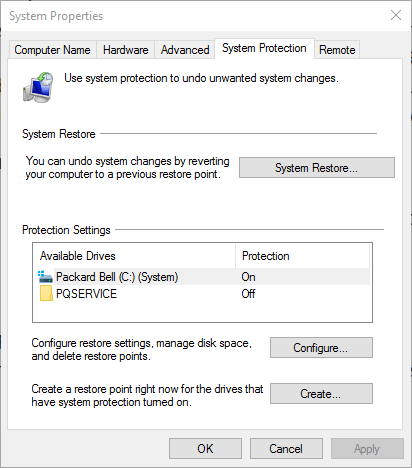
- Kliknij Kolejny w oknie Przywracanie systemu, aby otworzyć listę punktów przywracania systemu.
- Wybierz Pokaż więcej punktów przywracania aby rozwinąć listę punktów przywracania.

- Teraz wybierz odpowiedni punkt przywracania, który poprzedza zmiany w Menedżerze urządzeń.
- Kliknij Kolejny i koniec przycisk, aby przywrócić system Windows do wcześniejszej daty.
Jeśli chcesz uzyskać więcej informacji o tym, jak utworzyć punkt przywracania i jak to by ci pomogło, zapoznaj się z tym prostym artykułem, aby dowiedzieć się wszystkiego, co musisz wiedzieć.
Jeśli Przywracanie systemu nie działa, nie panikuj. Zapoznaj się z tym przydatnym przewodnikiem i popraw wszystko jeszcze raz.
Rozwiązanie 2 — Uruchom narzędzie do rozwiązywania problemów ze sprzętem i urządzeniami
Narzędzie do rozwiązywania problemów ze sprzętem i urządzeniami w systemie Windows może być przydatne do naprawy błędów sprzętowych. Może więc także rozwiązać kod błędu 43. W ten sposób można otworzyć i uruchomić narzędzie do rozwiązywania problemów.
- naciśnij Klawisz Windows + I aby otworzyć Aplikacja ustawień.
- Po otwarciu aplikacji Ustawienia przejdź do Aktualizacja Bezpieczeństwo Sekcja.

- Przejdź do Rozwiązywanie problemów sekcja w lewym okienku. W prawym okienku przejdź do Sprzęt i urządzenia i kliknij Uruchom narzędzie do rozwiązywania problemów.

Po otwarciu okna Rozwiązywanie problemów postępuj zgodnie z instrukcjami wyświetlanymi na ekranie, aby je ukończyć. Po zakończeniu rozwiązywania problemów problem powinien zostać całkowicie rozwiązany.
Jeśli masz problemy z otwarciem aplikacji Ustawienia, zapoznaj się z tym artykułem, aby rozwiązać problem.
Jeśli narzędzie do rozwiązywania problemów zatrzyma się przed ukończeniem procesu, napraw je za pomocą tego pełnego przewodnika.
Rozwiązanie 3 — Zaktualizuj sterownik urządzenia
Wadliwe sterowniki karty graficznej zwykle powodują kod błędu 43. Jednym z najlepszych sposobów, aby to naprawić, jest aktualizacja sterowników karty graficznej. Możesz zaktualizować je za pomocą Menedżera urządzeń w następujący sposób.
- Naciśnij klawisz Win + X, aby otworzyć menu Win + X i wybierz Menadżer urządzeń stamtąd. Możesz też wpisać „Menedżer urządzeń” w polu wyszukiwania systemu Windows, aby otworzyć poniższe okno.

- Kliknij Adapter wyświetlacza a następnie kliknij kartę graficzną prawym przyciskiem myszy, aby otworzyć dalsze opcje menu kontekstowego, jak poniżej

- Teraz wybierz Zaktualizuj oprogramowanie sterownika stamtąd, aby otworzyć okno bezpośrednio poniżej.

- Wybierz Wyszukaj automatycznie zaktualizowane oprogramowanie sterownika opcja w tym oknie, aby sprawdzić, czy wymagane są jakieś aktualizacje. Teraz system Windows zaktualizuje sterowniki karty graficznej, jeśli to konieczne.
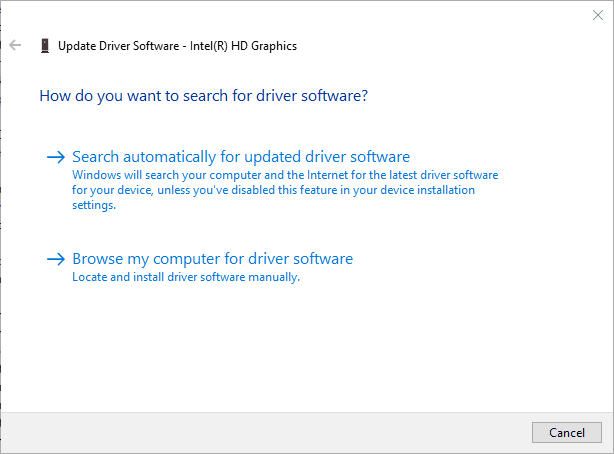
Chcesz najnowsze sterowniki GPU? Dodaj tę stronę do zakładek i zawsze bądź na bieżąco z najnowszymi i najlepszymi.
Rozwiązanie 4 — Odinstaluj i ponownie zainstaluj sterownik urządzenia
W niektórych przypadkach kod błędu 43 może pojawić się, jeśli sterowniki ekranu są uszkodzone, a jedynym sposobem na ich naprawę jest ich ponowna instalacja. Jest to dość proste i możesz to zrobić, wykonując następujące kroki:
- otwarty Menadżer urządzeń.
- Znajdź sterownik karty graficznej, kliknij go prawym przyciskiem myszy i wybierz Odinstaluj urządzenie z menu.

- Gdy pojawi się okno dialogowe potwierdzenia, sprawdź Usuń oprogramowanie sterownika dla tego urządzenia i kliknij Odinstaluj przycisk.

Po usunięciu sterownika uruchom ponownie komputer, a system Windows 10 automatycznie zainstaluje domyślny sterownik ekranu.
System Windows nie może automatycznie znaleźć i pobrać nowych sterowników? Nie martw się, zapewniamy Ci ochronę.
Jeśli chcesz całkowicie usunąć sterownik karty graficznej, możesz także użyć oprogramowania Display Driver Uninstaller.
Po zainstalowaniu domyślnego sterownika sprawdź, czy problem nadal występuje. Jeśli wszystko działa, możesz również pobrać najnowszy sterownik od producenta karty graficznej.
Możesz także użyć oprogramowania innej firmy do usunięcia i ponownej instalacji sterowników karty graficznej. Driver Talent to przydatne narzędzie, za pomocą którego można ponownie zainstalować i naprawić sterowniki.
Sprawdź stronę internetową oprogramowania i kliknij Pobierz teraz przycisk, aby dodać program do systemu Windows. Następnie możesz nacisnąć program Skanowanie przycisk, aby zainstalować wymagane sterowniki karty graficznej.
Rozwiązanie 5 — Sprawdź temperaturę GPU
Częstą przyczyną kodu błędu 43 może być temperatura karty graficznej, a aby rozwiązać ten problem, należy upewnić się, że karta graficzna jest wolna od kurzu. Aby go wyczyścić, po prostu otwórz obudowę komputera i zdmuchnij kurz z karty graficznej za pomocą sprężonego powietrza.
Możesz też zainstalować dodatkowe chłodzenie lub pozostawić otwartą obudowę komputera i sprawdzić, czy wpłynie to na kartę graficzną. Ponadto pamiętaj o usunięciu ustawień podkręcania, ponieważ podkręcanie może powodować nadmierne nagrzewanie.
Jeśli szukasz dobrego oprogramowania, które pozwala sprawdzić temperaturę systemu, powinieneś rozważyć jego użycie AIDA64 Extreme.
Rozwiązanie 6 — Zapobiegaj automatycznemu aktualizowaniu sterowników karty graficznej przez system Windows
Windows 10 zwykle aktualizuje nieaktualne sterowniki automatycznie, ale w niektórych przypadkach może to powodować wyświetlanie kodu błędu 43 po prostu dlatego, że nowy sterownik nie jest w pełni kompatybilny z komputerem.
Aby rozwiązać ten problem, musisz zablokować systemowi Windows 10 automatyczne aktualizowanie sterowników. Jeśli chcesz to zrobić, mamy dedykowany przewodnik na ten temat.
Po uniemożliwieniu aktualizacji sterowników przez system Windows problem powinien zostać całkowicie rozwiązany.
Rozwiązanie 7 — Pobierz i zainstaluj starszą wersję
Czasami kod błędu 43 jest spowodowany przez nowsze sterowniki, a aby rozwiązać ten problem, musisz przywrócić starszy sterownik. Jest to dość proste, a aby to zrobić, wystarczy odinstalować sterownik, tak jak pokazaliśmy w jednym z naszych poprzednich rozwiązań.
Po odinstalowaniu sterownika przejdź do witryny producenta karty graficznej i pobierz sterownik, który ma co najmniej kilka miesięcy. Zainstaluj starszy sterownik, a problem powinien zostać rozwiązany.
Rozwiązanie 8 — Sprawdź, czy karta graficzna jest prawidłowo podłączona
Kilku użytkowników zgłosiło, że pojawił się kod błędu 43, ponieważ ich karta graficzna nie była prawidłowo podłączona. Według użytkowników 6-pinowy kabel PCI-E nie był mocno podłączony, co spowodowało pojawienie się tego problemu.
Aby rozwiązać ten problem, otwórz obudowę komputera i upewnij się, że karta graficzna jest prawidłowo podłączona.
Rozwiązanie 9 — Zainstaluj najnowsze aktualizacje
Windows 10 to świetny system operacyjny, ale czasami mogą pojawić się pewne błędy i spowodować pojawienie się kodu błędu 43. Jednak firma Microsoft ciężko pracuje nad usunięciem potencjalnych problemów, a jeśli masz ten problem, zalecamy zainstalowanie najnowszych aktualizacji systemu Windows.
Domyślnie system Windows 10 automatycznie instaluje niezbędne aktualizacje, ale czasami możesz przegapić aktualizację lub dwie z powodu pewnych błędów. Zawsze możesz jednak ręcznie sprawdzić dostępność aktualizacji, wykonując następujące czynności:
- Otworzyć Aplikacja ustawień.
- Nawigować do Aktualizacja Bezpieczeństwo Sekcja.

- Kliknij Sprawdź aktualizacje przycisk w prawym okienku.
Jeśli jakieś aktualizacje są dostępne, zostaną one automatycznie pobrane w tle i zainstalowane zaraz po ponownym uruchomieniu komputera. Po zainstalowaniu najnowszych aktualizacji sprawdź, czy problem nadal występuje.
Jeśli masz problemy z otwarciem aplikacji Ustawienia, zapoznaj się z tym artykułem, aby rozwiązać problem.
Masz problem z aktualizacją systemu Windows 10? Sprawdź ten przewodnik, który pomoże Ci je rozwiązać w mgnieniu oka.
Rozwiązanie 10 — Odinstaluj oprogramowanie Lucid VIRTU MVP
Według użytkowników czasami kod błędu 43 może pojawić się z powodu oprogramowania Lucid VIRTU MVP. Aby rozwiązać ten problem, zaleca się znalezienie i usunięcie tej aplikacji z komputera.
Istnieje kilka sposobów na usunięcie aplikacji, ale najlepszym z nich jest użycie oprogramowania do odinstalowywania. Jeśli nie znasz, narzędzia takie jak Deinstalator IOBit może całkowicie usunąć dowolną aplikację z komputera, w tym wszystkie jej pliki i wpisy rejestru.
Potrzebujesz więcej opcji? Oto najlepsze deinstalatory na rynku.
Po usunięciu problematycznej aplikacji za pomocą oprogramowania dezinstalacyjnego problem powinien zostać całkowicie rozwiązany.
W ten sposób możesz naprawić kod błędu 43 dla kart wideo w systemie Windows. Możesz również być w stanie naprawić kod 43 dla innych urządzeń w podobny sposób.
Jeśli znasz inny sposób rozwiązania problemu, udostępnij go w sekcji komentarzy poniżej, aby inni użytkownicy również mogli go wypróbować.
Zostaw też inne pytania, a my je na pewno sprawdzimy.

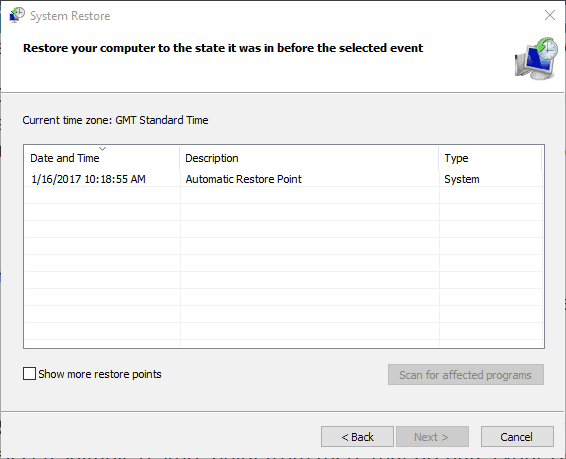
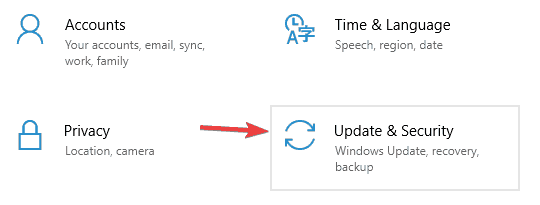
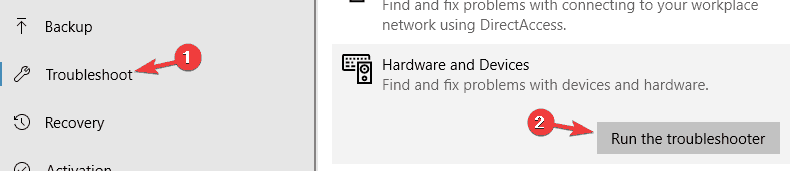
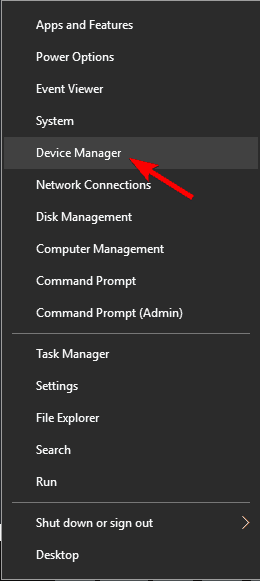
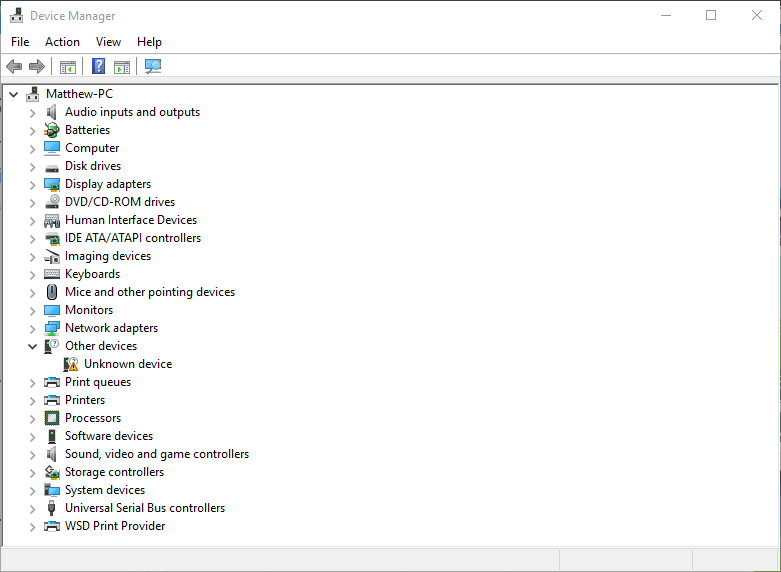
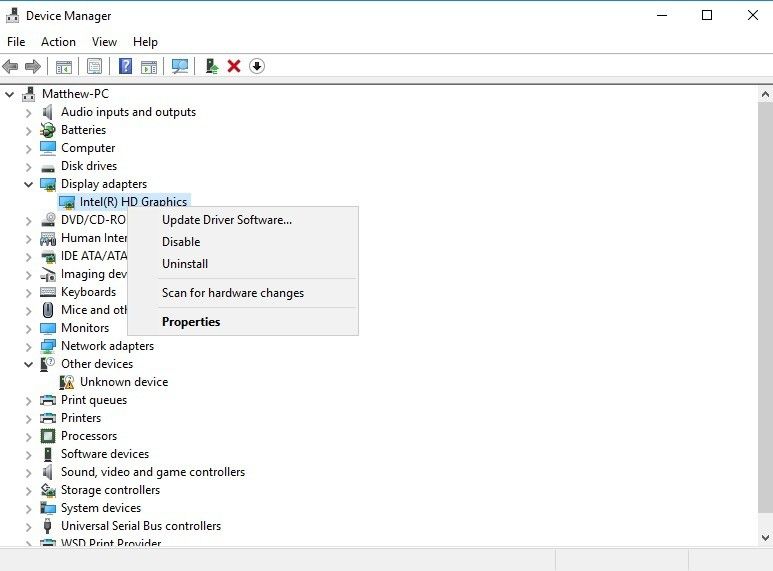
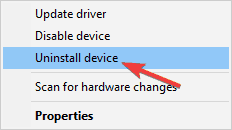
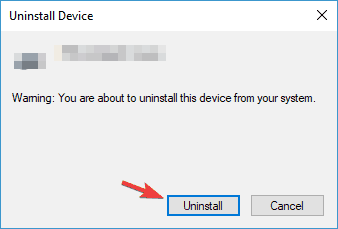
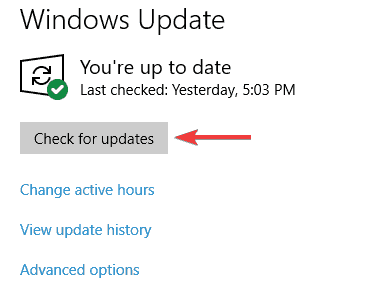
![Kod błędu 43 na procesorach graficznych NVIDIA / Intel [NAJLEPSZE METODY]](https://pogotowie-komputerowe.org.pl/wp-content/cache/thumb/db/c633858248c1fdb_320x200.png)



